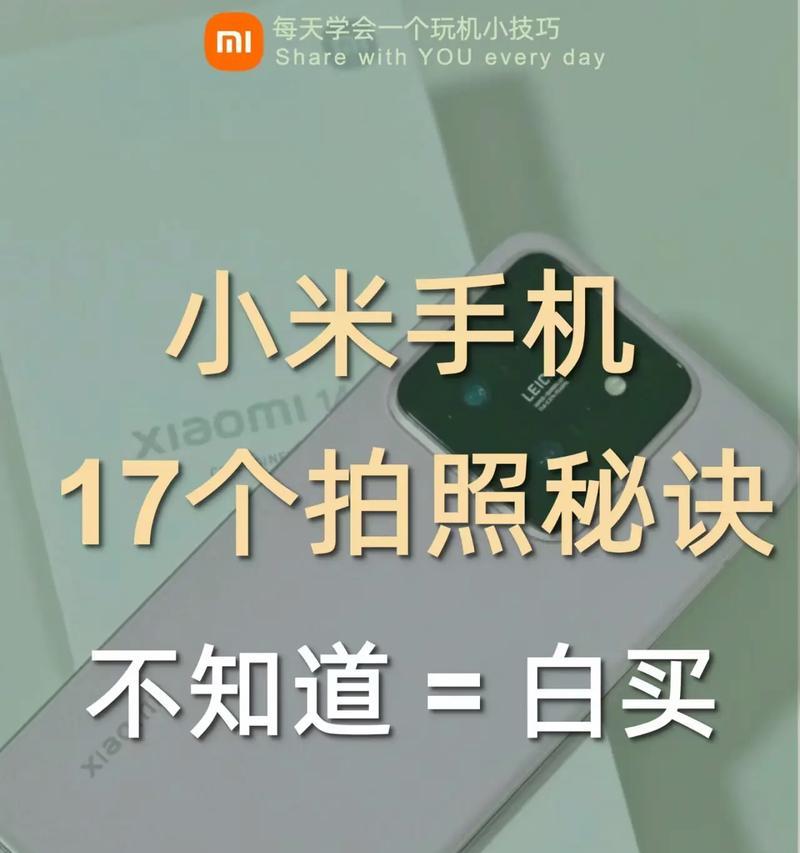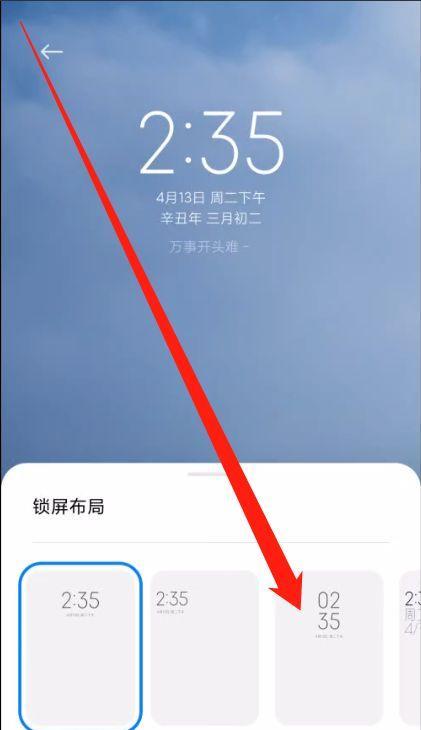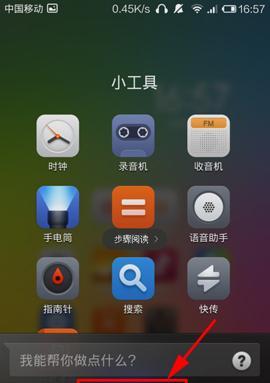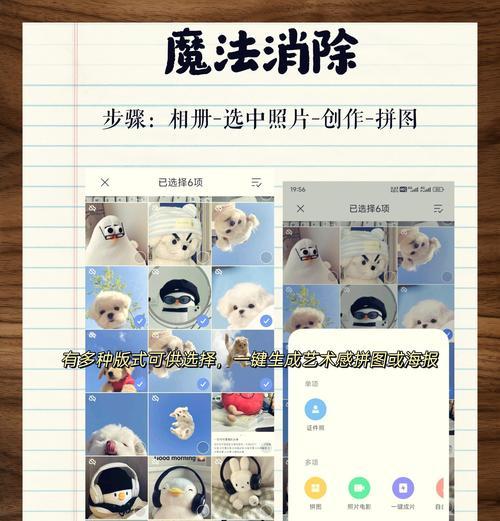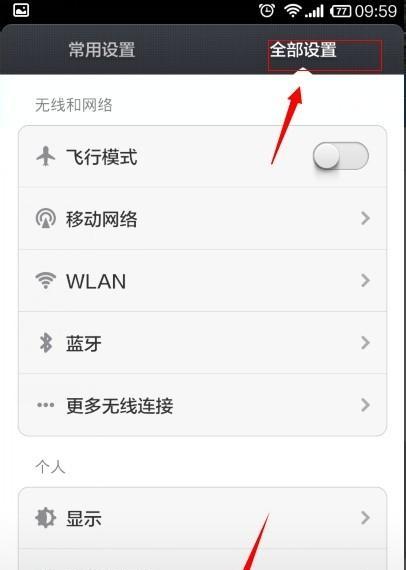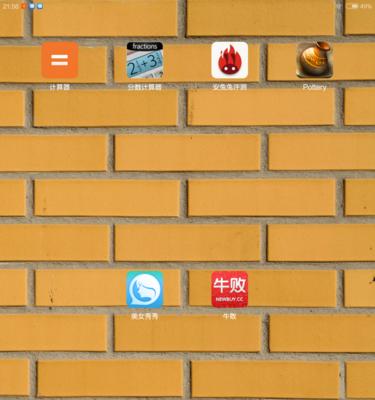小米手机截长屏的方法是什么?截长屏后如何快速分享?
小米手机截长屏的方法及分享技巧全攻略
随着智能手机的普及,截屏功能成为了我们记录屏幕上重要信息的必备工具。小米手机作为市场上广受欢迎的智能手机品牌之一,提供了多种截屏的方式,其中截长屏功能尤其受到用户喜爱。本文将详细介绍小米手机截长屏的方法,并指导您如何在截长屏后进行快速分享。
一、小米手机截长屏的步骤

(一)使用三指下滑截屏
小米手机提供了一种简便的截长屏方法,即通过三指下滑操作来激活截屏功能。以下是具体步骤:
1.解锁手机,进入您希望进行截长屏的界面。
2.将三根手指放在屏幕上,从屏幕顶部向下滑动。
3.屏幕会瞬间截取长屏,同时出现一个预览框。
4.点击预览框中的“截长屏”选项,即可进入长屏编辑界面。
(二)使用音量键和电源键组合
除了三指下滑截屏外,小米手机传统的截屏方式也适用于截长屏功能:
1.同时按下音量减键和电源键,进行常规截屏。
2.截屏后,屏幕右下角会显示截屏的缩略图。
3.点击该缩略图,屏幕上方会出现编辑菜单。
4.选择“长截屏”选项,即可进行长屏内容的滚动截取。
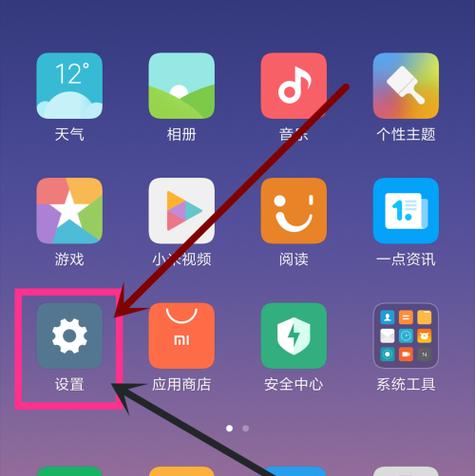
(三)利用通知栏截屏
小米手机的通知栏也集成了截屏功能,操作如下:
1.从手机屏幕顶部向下划动,打开通知栏。
2.点击通知栏中的“截屏”或“截图”图标。
3.如果不立即操作,系统将自动进入长屏截取模式。
二、小米手机截长屏后的分享技巧
截取长屏之后,我们通常需要将其快速分享给朋友或上传到社交平台。小米手机提供了便捷的分享方式:
1.在长截屏预览界面,点击屏幕下方的“分享”图标。
2.选择您希望分享的应用程序,如微信、QQ、微博等。
3.按照应用提示完成分享操作。
如果您需要对截屏图片进行编辑,也可以选择“编辑”功能,进行裁剪、标记等操作后再分享。
三、遇到问题时的解决策略
在使用截长屏功能时,可能会遇到一些问题。以下是一些常见问题的解决方案:
1.截屏键不响应:请确保您的手机系统已经更新到最新版本。如果问题依旧,可以尝试重启手机。
2.长截屏无法保存:检查手机存储空间是否充足,或者截屏后是否有被安全软件误删的情况。
3.分享后图片不显示:确保您选择的应用程序允许发送图片,并且网络连接正常。
四、小技巧与优化
为了提升截屏的效率和体验,这里还有一些小技巧和优化建议:
利用快捷面板:您可以在快捷面板中固定“截屏”按钮,实现快速访问。
设置截屏快捷方式:通过设置自定义截屏快捷键,例如可以将截屏键设置为音量加键和音量减键。
使用截屏后的即时编辑功能:截屏后直接进行编辑,如打码、添加文字等,可以在不离开截屏界面的情况下完成。
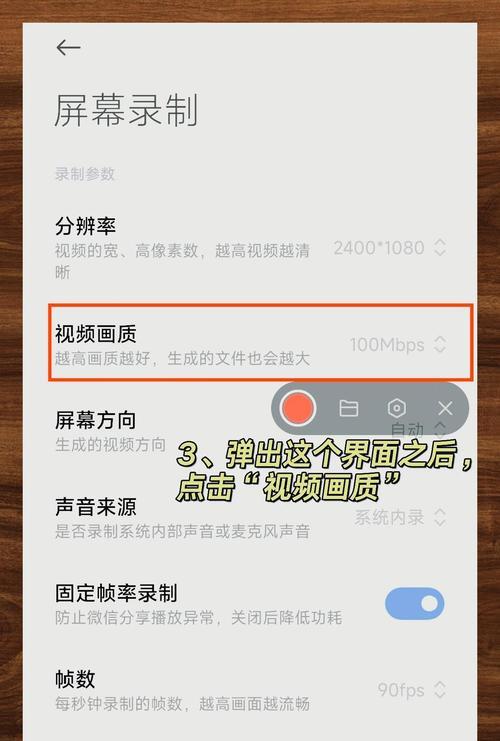
五、结论
综合以上,小米手机截长屏功能对于捕捉长页面内容非常有用,配合快速分享功能,大大提高了分享信息的效率。通过掌握上述方法和技巧,您就可以轻松截取长屏并快速分享给他人。希望本文能帮助您更好地使用小米手机截长屏功能,享受科技带来的便利。
(注:本文内容仅供参考,如有变动请以小米手机官方说明为准。)
版权声明:本文内容由互联网用户自发贡献,该文观点仅代表作者本人。本站仅提供信息存储空间服务,不拥有所有权,不承担相关法律责任。如发现本站有涉嫌抄袭侵权/违法违规的内容, 请发送邮件至 3561739510@qq.com 举报,一经查实,本站将立刻删除。
- 站长推荐
- 热门tag
- 标签列表